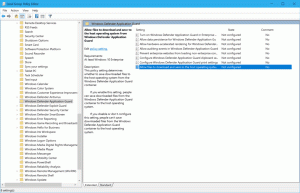أضف العناصر الأخيرة إلى الجزء الأيمن من مستكشف الملفات في نظام التشغيل Windows 10
لا يأتي Windows 10 مع خيار الأماكن الأخيرة في جزء التنقل في مستكشف الملفات مثل Windows 8 أو Windows 7. بدلاً من ذلك ، يحتوي على مجموعة "الملفات الأخيرة" داخل مجلد الوصول السريع. هذا ليس مناسبًا على الإطلاق للمستخدمين الذين اعتادوا الوصول إلى الأماكن الحديثة بنقرة واحدة من جزء التنقل. سنرى اليوم كيفية إضافة العناصر الحديثة إلى الجزء الأيمن من File Explorer في نظام التشغيل Windows 10.
الإعلانات
قمنا أيضًا بتغطية كيفية إضافة الأخيرة أماكن إلى الجزء الأيمن من File Explorer في نظام التشغيل Windows 10. أوصيك بقراءته ، حيث قد يكون من المفيد أن يكون لديك كل من العناصر الحديثة (المستندات) والأماكن الحديثة في الجزء الأيمن. اقرأ المقال التالي إذا كنت مهتمًا:
كيفية إضافة الأماكن الأخيرة إلى الجزء الأيمن من مستكشف الملفات في نظام التشغيل Windows 10
إلى أضف العناصر الحديثة إلى الجزء الأيمن من File Explorer في نظام التشغيل Windows 10، عليك القيام بما يلي:
- صحافة يفوز + ص مفاتيح الاختصار معًا على لوحة المفاتيح لفتح مربع الحوار "تشغيل". نصيحة: راجع ملف قائمة كاملة من يفوز الاختصارات الرئيسية متوفر في Windows.
- أدخل ما يلي في مربع التشغيل:
شل: حديث
صحافة يدخل. 
الأمر هو أمر قذيفة خاص. للحصول على القائمة الكاملة لأوامر shell المتوفرة في نظام التشغيل Windows 10 ، راجع المقالة التالية: قائمة أوامر shell في نظام التشغيل Windows 10
- سيتم فتح مجلد العناصر الحديثة في File Explorer:
 اضغط على بديل + فوق مفاتيح الاختصار معًا للانتقال إلى المجلد الأصلي "العناصر الحديثة" في مستكشف الملفات.
اضغط على بديل + فوق مفاتيح الاختصار معًا للانتقال إلى المجلد الأصلي "العناصر الحديثة" في مستكشف الملفات.
- انقر بزر الماوس الأيمن فوق ملف العناصر الأخيرة مجلد واختيار تثبيت للوصول السريع من قائمة السياق.

هذا كل شيء. الآن لديك العناصر الأخيرة في الجزء الأيمن من File Explorer في Windows 10.
تعمل هذه الخدعة في Windows 10 Technical Preview في الوقت الحالي. يمكن أن تتوقف عن العمل لاحقًا إذا قررت Microsoft تغيير الأشياء في نسخة الإصدار.